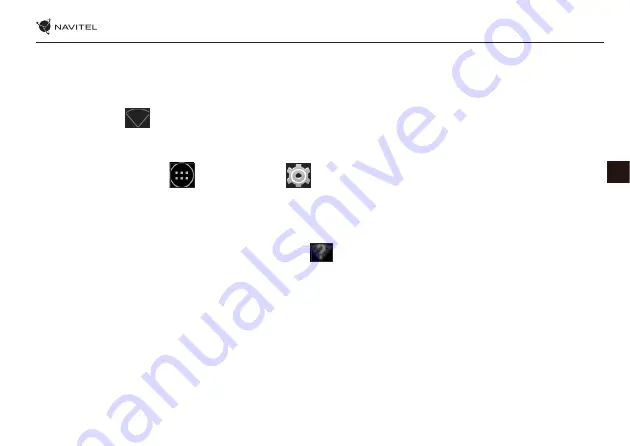
HASZNÁLATI UTASÍTÁS — T757 LTE
| 15
HU
Wi-Fi
Wi-Fi hálózatok engedélyezése és tiltása
A Wi-Fi kapcsolat a Kezdőképernyőn engedélyezhető.
1. Nyomja meg a
ikont a Gyors Beállítások Menüjében. Az ikon színe fehérre vált a Wi-Fi kapcsolat engedélyezése esetén.
2. Koppintson az ikonra még egyszer a Wi-Fi kapcsolat tiltása érdekében, amennyiben szükséges.
Alternatív elérés:
1. Nyissa meg a következőt
Alkalmazásmenü >
Beállítások.
2. A “Vezeték nélküli és egyéb hálózatok” részben keresse meg a “Wi-Fi” tételt.
3. A jobb oldalon elhelyezett ki/bekapcsoló gomb segítségével engedélyezheti/tilthatja a Wi-Fi hálózatok elérését.
Csatlakozás Wi-Fi hálózatra
Amennyiben a Wi-Fi hálózatok keresése engedélyezett, a
ikon megjelenik az állapotsávban, ami a Wi-Fi hálózatok
elérhetőségét jelzi. Csatlakozás a hálózatra:
1. Tartsa megnyomva az állapotsáv bal felét - ujját lefelé csúsztatva megjelenik az értesítések listája.
2. Koppintson az “Elérhető Wi-Fi hálózatok” szövegre. Megjelenik az elérhető hálózatok listája.
3. Válassza ki a hálózat nevét a listából és koppintson a megfelelő tételre. Amennyiben a hálózat jelszóval védett, a rendszer kéri
majd a jelszó megadását.
A hálózatok listája a Beállítások “Wi-Fi” tételére koppintva is elérhető.
Ha új hálózatra csatlakozik, a készülék “megjegyzi” azt, és automatikusan kapcsolódik hozzá, amennyiben elérhető. Ha azt akarja,
hogy a készülék “felejtse el” a hálózatot, tartsa hosszan lenyomva a hálózat nevét, majd nyomja meg a “Hálózat törlése” menüpon-
tot a felbukkanó menüből.
Megjegyzés:
A hálózat “elfelejtése” a jelszó “elfelejtésével” is jár, ezért ha ismét csatlakozni kíván a jelszóval védett hálózathoz, újonnan
meg kell adnia jelszavát.
Summary of Contents for T757 LTE
Page 1: ......
Page 31: ...U IVATELSK P RU KA T757 LTE 29 CZ Obr 4 Obr 5 Obr 6 Obr 7 Obr 8 Obr 9 Obr 10 Obr 11 Obr 12...
Page 64: ...30 USER MANUAL EN Fig 4 Fig 5 Fig 6 Fig 7 Fig 8 Fig 9 Fig 10 Fig 11 Fig 12...
Page 128: ...30 VARTOTOJO VADOVAS LT Pav 1 Pav 2 Pav 3 Pav 4 Pav 5 Pav 6 Pav 7 Pav 8 Pav 9...
Page 159: ...30 INSTRUKCJA OBS UGI PL Rys 4 Rys 5 Rys 6 Rys 7 Rys 8 Rys 9 Rys 10 Rys 11 Rys 12...
Page 191: ...MANUAL DE UTILIZARE T757 LTE 29 RO Fig 1 Fig 2 Fig 3 Fig 4 Fig 5 Fig 6 Fig 7 Fig 8 Fig 9...
Page 195: ...T757 LTE 3 RU 24 24 24 24 24 25 25 30 30 30 32 33 33 33 33 33 33 34...
Page 197: ...T757 LTE 5 RU 10 40 5 55 5 90 25...
Page 198: ...6 RU SIM SIM 1 2 SIM 3 SIM SIM 1 2 SIM 3 SIM SD SD 1 2 SD 3 SD SD 1 SD SD 2 3 SD 4 SD...
Page 199: ...T757 LTE 7 RU Wi Fi Bluetooth...
Page 200: ...8 RU 1 2 Google 1 2 3 1 2 3...
Page 201: ...T757 LTE 9 RU Google Gmail Google IMAP IMAP POP3 POP3 1 2 3...
Page 202: ...10 RU 1 2 1 2 3 OK 1 2 3...
Page 203: ...T757 LTE 11 RU 1 2 3...
Page 204: ...12 RU 1 2 3 1 2 3...
Page 205: ...T757 LTE 13 RU 1 2 3 4 1 2 3 4...
Page 206: ...14 RU MMS 1 2 3 4...
Page 208: ...16 RU SIM SIM Bluetooth Bluetooth Bluetooth 1 Bluetooth 2 Bluetooth Bluetooth 1 2 Bluetooth 3...
Page 209: ...T757 LTE 17 RU Bluetooth 1 Bluetooth Bluetooth 2 Bluetooth 3 Wi Fi 1 Wi Fi 2 Wi Fi 3 SSID 4 5...
Page 210: ...18 RU 6 1 8 7 8 USB USB 1 USB 2 USB 3 4 USB Bluetooth Bluetooth 1 Bluetooth 2 3 4 3...
Page 211: ...T757 LTE 19 RU 1 2 3 1 2 3...
Page 212: ...20 RU Gmail 1 2 3 4 5...
Page 213: ...T757 LTE 21 RU 1 WiFi Bluetooth 2 3 4 Google 5 SIM SIM Wi Fi Bluetooth Bluetooth...
Page 214: ...22 RU SMS VPN VPN...
Page 215: ...T757 LTE 23 RU SIM Google Google...
Page 217: ...T757 LTE 25 RU 1 2 2D 3D...
Page 218: ...26 RU 3 4 5 6 7 GPS GPS 8 9 GPS...
Page 219: ...T757 LTE 27 RU 10 11 12 13 14 15 GPS GPS 16...
Page 220: ...28 RU 17 18 19 2D 3D 20 21...
Page 221: ...T757 LTE 29 RU 22 23 10 24 25 GPS 26 27 28...
Page 222: ...30 RU GPS 1 2 3 3 1 2 3 1 2 3 4 5 6 7 3 8 9...
Page 223: ...T757 LTE 31 RU 1 2 3 4 5 6 7 8 9...
Page 224: ...32 RU 1 2 3 GPS 4 5 3 6 1 2 3 4 5 6...
Page 225: ...T757 LTE 33 RU Online Online On...
Page 226: ...34 RU 1 2 3 4 VK FB Google Plus 5 6 7 Online...
Page 256: ...30 U VATE SK PR RU KA SK Obr 1 Obr 2 Obr 3 Obr 4 Obr 5 Obr 6 Obr 7 Obr 8 Obr 9...
Page 258: ......















































